【C++开发新手快速启动指南】:Visual Studio Code环境搭建与配置攻略
发布时间: 2024-10-02 07:34:37 阅读量: 8 订阅数: 7 

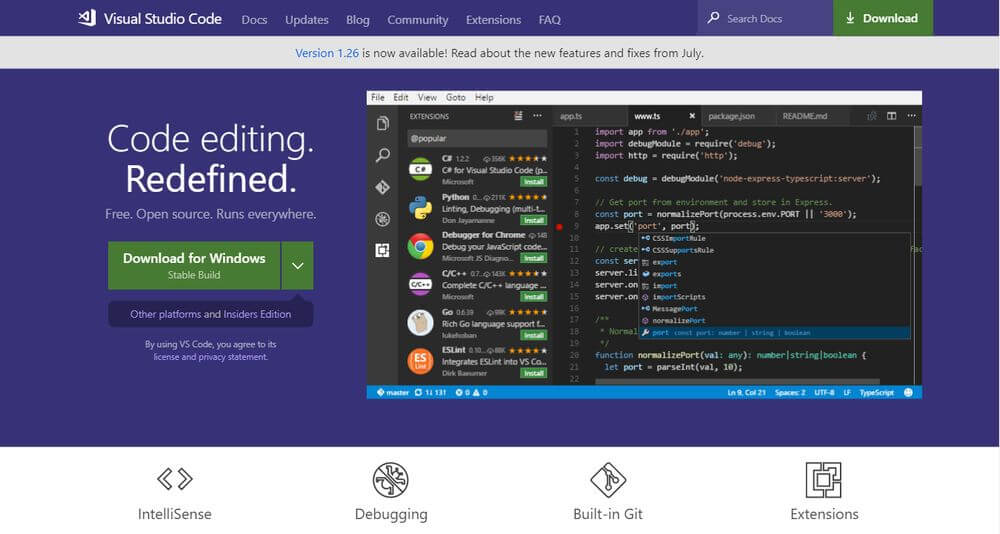
# 1. C++与Visual Studio Code简介
## 简介C++
C++是一种由Bjarne Stroustrup在1980年代初期在贝尔实验室开发的通用编程语言。它提供了丰富的功能,比如类和模板,使它成为开发高性能软件应用和系统软件的首选语言。C++运行时效率高,内存控制精确,非常适合系统编程和游戏开发,同时广泛应用于服务器、操作系统和嵌入式系统等领域。
## Visual Studio Code
Visual Studio Code(简称VS Code)是由微软开发的一个轻量级但功能强大的源代码编辑器。它不仅支持多种编程语言,还拥有丰富的扩展市场,使得它能适应不同的开发需求。VS Code提供智能代码补全、代码片段、代码重构等强大的开发工具,已成为许多开发者的首选编辑器。
## C++在VS Code中的应用
将C++与VS Code结合是一种现代的开发方式。开发者能够借助VS Code丰富的插件生态,如Microsoft官方的C/C++扩展,来获取代码高亮、智能补全、调试和其他高级功能。这不仅提高了开发效率,还提升了开发体验。
在本章中,我们将首先了解如何安装并设置VS Code,以便为C++开发提供一个良好的环境。接下来的章节将详细介绍如何通过VS Code创建、配置和管理C++项目,并提供C++代码编写和调试的技巧。我们将深入探讨VS Code的扩展功能,以及如何优化它们以满足开发需求。
# 2. Visual Studio Code基础设置
## 2.1 安装Visual Studio Code
### 2.1.1 选择合适的安装包
在开始安装Visual Studio Code之前,用户需选择一个合适的安装包,以确保软件能够运行在自己的操作系统上。Visual Studio Code 提供了适用于Windows、macOS和Linux操作系统的安装程序。可以从其官方网站下载对应系统的安装包。在选择安装包时,用户应确保下载的是最新版本的安装程序,以获取最新的功能和安全更新。
### 2.1.2 安装步骤和验证
安装Visual Studio Code的步骤相对简单。以Windows系统为例,下载安装程序后,双击运行,遵循安装向导的指引完成安装。安装过程中,用户可以接受默认设置,也可以根据个人喜好自定义安装选项,如选择安装位置、是否添加到系统路径等。
安装完成后,验证Visual Studio Code是否成功安装的步骤如下:
1. 打开开始菜单,找到Visual Studio Code的快捷方式,点击运行。
2. 系统弹出Visual Studio Code的界面,表明安装成功。
3. 在命令行界面(终端)中输入 `code --version`,查看安装的版本号。
```bash
code --version
```
如果命令行返回了Visual Studio Code的版本信息,说明安装成功并且已经将程序正确地添加到了系统路径中。
## 2.2 安装C++开发工具
### 2.2.1 安装C/C++扩展
安装Visual Studio Code后,为了能够编写C++代码,需要安装支持C++语言的扩展。这个扩展由Microsoft官方提供,名为"C/C++",是Visual Studio Code的官方扩展。
安装C/C++扩展的步骤如下:
1. 打开Visual Studio Code。
2. 转到侧边栏的扩展视图,或者使用快捷键 `Ctrl+Shift+X` 打开。
3. 在搜索栏中输入 "C/C++"。
4. 在搜索结果中找到Microsoft的C/C++扩展。
5. 点击安装按钮进行安装。
安装完成后,应重启Visual Studio Code以使扩展生效。
### 2.2.2 配置编译器和调试器
安装好C++开发扩展后,需要配置编译器和调试器。Visual Studio Code C/C++扩展支持多种编译器和调试器,包括但不限于GCC、Clang、GDB和LLDB。以下为配置GCC编译器的步骤:
1. 安装GCC编译器,可以通过诸如MinGW、TDM-GCC等发行版安装。
2. 确保GCC编译器的路径已添加到系统的环境变量中。
3. 在Visual Studio Code中,打开一个C++源文件。
4. 按下 `Ctrl+Shift+P` 打开命令面板,输入 `C/C++: Edit Configurations (UI)` 并选择。
5. 在打开的配置界面中,选择使用GCC编译器。
6. Visual Studio Code将自动在工作目录下创建 `.vscode` 文件夹,并生成 `tasks.json`、`launch.json` 配置文件。
## 2.3 环境变量配置
### 2.3.1 系统环境变量的作用
系统环境变量存储了关于操作系统运行环境的关键信息,如程序路径、系统路径、临时文件路径等。在编写C++代码时,环境变量可以帮助系统找到编译器、调试器等工具。正确设置环境变量,使得无论在哪种路径下运行命令,系统都能正确识别和执行这些工具。
### 2.3.2 配置Visual Studio Code的环境变量
由于Visual Studio Code使用了操作系统的环境变量来寻找编译器和调试器,因此,用户在配置Visual Studio Code时,可能需要手动指定编译器和调试器的路径。
在 `settings.json` 中配置编译器路径的方法如下:
1. 打开Visual Studio Code的设置:点击左下角的齿轮图标,选择“Settings”。
2. 在搜索栏中输入 `C_***pilerPath`。
3. 在设置界面中找到 `C_***pilerPath`,点击编辑。
4. 输入编译器的实际路径,例如:`/usr/bin/gcc`(Linux)或 `C:\MinGW\bin\gcc.exe`(Windows)。
5. 保存更改,重启Visual Studio Code。
```json
"C_***pilerPath": "/usr/bin/gcc"
```
以上步骤确保了Visual Studio Code能够正确找到系统的编译器,并在编写和调试C++代码时正常工作。通过这些步骤,可以顺利地开始C++开发工作。
# 3. C++项目环境搭建
## 3.1 创建C++项目
### 3.1.1 使用Visual Studio Code创建项目目录
在开始编写C++代码之前,首先需要建立一个项目目录,这将帮助我们组织项目的文件和资源。使用Visual Studio Code创建项目目录是直接且简便的过程。通过以下步骤,我们可以快速搭建出一个基础的项目结构。
1. 打开Visual Studio Code。
2. 选择菜单栏中的“文件(File)” > “打开文件夹(Open Folder)”来创建一个新的项目目录。
3. 在弹出的对话框中,指定你想要作为项目根目录的文件夹路径,然后点击“选择文件夹(Select Folder)”按钮。
4. Visual Studio Code会自动打开所选的文件夹,并在该文件夹中创建项目。
在这个阶段,项目目录是空的,我们还没有创建任何C++源代码文件或项目特有的子目录结构。
### 3.1.2 初始化项目结构
初始化项目结构是为项目创建一系列的标准目录,以便于管理和维护。虽然项目的具体内容可能因个人偏好或团队规范而异,但以下是一种常见的目录结构:
- `src/` - 存放所有源代码文件。
- `include/` - 用来存放公共头文件,供其他源文件包含。
- `build/` - 存放编译生成的文件,如对象文件和最终的可执行文件。
- `doc/` - 用于存放项目文档。
- `test/` - 存放测试代码和测试用例。
为了初始化这种结构,可以使用命令行工具,也可以在Visual Studio Code中使用图形用户界面(GUI)操作。
以命令行操作为例,假设我们已经打开Visual Studio Code中的终端(Terminal),然后执行如下命令:
```sh
mkdir -p src include build doc test
```
这条命令会创建五个嵌套目录。不过,请注意,实际项目结构可以根据需求定制,例如,如果你使用CMake来管理你的项目构建系统,你可能需要创建一个名为`CMakeLists.txt`的文件。
## 3.2 配置项目构建任务
### 3.2.1 任务运行器的安装与配置
在Visual Studio Code中,构建任务是由任务运行器管理的。默认情况下,VS Code内置了任务运行器,但开发者通常会使用更专业的工具,比如`make`、`CMake`或`Meson`。
若要使用VS Code内置的任务运行器,需进行如下配置:
1. 点击侧边栏的“任务(Task)”图标,或按`Ctrl+Shift+P`(或`Cmd+Shift+P`,适用于Mac)打开命令面板。
2. 输入“Configure Task”或“任务配置”,并选择“Create tasks.json file from template”来生成一个`tasks.json`模板文件。
3. 在生成的模板文件中,定义你的构建命令。例如:
```json
{
"version": "2.0.0",
"tasks": [
{
"label": "build",
"type": "shell",
"command": "g++",
"args": [
"-g", "-o", "build/app", "src/main.cpp"
],
"group": {
"kind": "build",
"isDefault": true
},
"presentation": {
"reveal": "always",
"panel": "shared",
"showReuseMessage": true
},
"problemMatcher": "$gcc"
}
]
}
```
这里,我们定义了一个构建任务,指定了`g++`作为编译器,`-g`选项用于生成调试信息,`-o`选项后面跟的是输出文件的名称和位置,最后列出了要编译的源文件。
### 3.2.2 构建任务的定义与执行
定义构建任务之后,你可以使用快捷键`Ctrl+Shift+B`(或`Cmd+Shift+B`,适用于Mac)来运行它。运行构建任务将会根据你在`tasks.json`文件中的设置来编译项目。
你也可以通过命令面板来运行构建任务,只需选择“Run Build Task”即可。如果配置正确,你的终端将显示编译过程的输出,包括任何编译错误或警告。错误信息通常带有链接,可以直接跳转到引发错误的源代码行。
## 3.3 管理项目依赖
### 3.3.1 使用包管理器管理依赖
在现代软件开发中,管理依赖是必不可少的一步。C++项目可以使用多种包管理工具来管理第三方库依赖,如`vcpkg`或`Conan`。
例如,使用`vcpkg`的步骤如下:
1. 下载并安装`vcpkg`。
2. 在项目根目录下运行`vcpkg integrate install`来集成`vcpkg`到Visual Studio Code。
3. 添加依赖包,比如`vcpkg install eigen3`来安装`Eigen`数学库。
通过将`vcpkg`集成到项目中,我们可以轻松地安装和更新依赖包,而且`vcpkg`会自动配置项目的包含目录和链接器选项,从而无缝地将第三方库集成到项目中。
### 3.3.2 配置和使用第三方库
一旦通过包管理器安装了依赖库,就需要配置项目以确保编译器能够找到并正确链接这些库。以下是使用第三方库的示例配置:
```json
{
"includePath": [
"${workspaceFolder}/include",
"${workspaceFolder}/vcpkg_installed/x64-windows/include"
],
"configurations": [
{
"name": "Win32",
"includePath": [
"${workspaceFolder}/include",
"${workspaceFolder}/vcpkg_installed/x64-windows/include"
],
"defines": [],
"windowsSdkVersion": "10.0.17763.0",
"compilerPath": "C:/Program Files (x86)/Microsoft Visual Studio/2019/Community/VC/Tools/MSVC/14.27.29110/bin/Hostx64/x64/cl.exe",
"cStandard": "c11",
"cppStandard": "c++17",
"intelliSenseMode": "msvc-x64"
}
]
}
```
在上述JSON结构中,`includePath`指向第三方库的头文件位置,`compilerPath`指向编译器的路径,并指定了使用的标准。
此外,如果需要链接到静态或动态库文件,可能还需要在`tasks.json`的构建命令中,或者在专门的链接器配置文件(如`CMakeLists.txt`)中指定库文件的路径和库名称。
以上步骤完成了C++项目环境的搭建,包括创建项目目录结构、配置构建任务以及管理第三方库依赖。在实际的项目开发过程中,根据项目的需要,还可能涉及到版本控制的集成、测试框架的搭建以及更复杂的构建系统配置。
# 4. C++代码编写与调试技巧
## 4.1 C++编程基础
### 4.1.1 语言特性介绍
C++是一种静态类型、编译式、通用编程语言。它的设计思想是通过面向对象、泛型编程和多线程来增强代码的可重用性、抽象性和性能。C++广泛应用于系统/应用软件开发、游戏开发、驱动程序、高性能服务器和客户端开发等场景。
C++拥有多种特性,包括但不限于:
- **变量声明与类型系统**:在C++中,你可以声明变量并赋予其数据类型,包括基本类型(如`int`、`float`等)和复合类型(如结构体、类等)。
- **函数重载和模板**:函数重载允许定义多个同名函数,但是参数列表不同;模板允许函数和类根据不同的数据类型进行参数化。
- **运算符重载**:运算符可以被重载以操作自定义类型。
- **面向对象编程(OOP)**:支持封装、继承和多态等OOP特性。
- **异常处理**:通过`try`、`catch`和`throw`关键字来处理运行时错误。
- **STL(标准模板库)**:提供了一系列常用数据结构和算法。
### 4.1.2 标准库的使用
C++标准库包含大量的预先编写的代码,可以帮助开发者执行常见任务。标准库分为几个部分,如:
- **C++标准库头文件**:以`< >`包围,如`<iostream>`、`<vector>`等。
- **STL容器**:如`vector`、`list`、`map`等,用于存储和操作集合数据。
- **STL算法**:如`sort`、`find`、`transform`等,用于对容器执行操作。
- **I/O库**:用于输入输出操作,如`cin`、`cout`、`fstream`等。
- **工具库**:提供各种辅助功能,如`std::string`、`std::function`等。
通过使用标准库,开发者可以快速构建复杂的应用程序而无需从头开始编写所有代码,这不仅提升了开发效率,也保证了代码的稳定性和可移植性。
## 4.2 代码编写和格式化
### 4.2.1 编写第一段C++代码
在学习C++时,编写一个简单的“Hello, World!”程序是最基本的入门实践。以下是一个简单的C++程序示例,它展示了如何输出一段文本到控制台:
```cpp
#include <iostream>
int main() {
std::cout << "Hello, World!" << std::endl;
return 0;
}
```
在这段代码中:
- `#include <iostream>`是一个预处理指令,告诉编译器包含输入/输出流库。
- `int main()`定义了程序的入口点。
- `std::cout`是一个输出流对象,用于向标准输出设备输出数据。
- `std::endl`是一个操纵符,用于输出换行并刷新输出缓冲区。
编写代码之后,正确的代码风格和格式化对于保证代码可读性和可维护性至关重要。代码格式化工具可以帮助自动化这一过程,例如`clang-format`或`Google C++ Style`。
### 4.2.2 代码风格与格式化工具
代码风格指定了如何编写代码,包括缩进、空格、注释、命名规则等。不同的组织可能有各自的代码风格标准。而格式化工具可以自动调整代码以符合这些标准。
以`clang-format`为例,这是一个广泛使用的格式化工具,可以对C++代码进行美化,以符合特定的风格指南。使用`clang-format`通常涉及以下步骤:
1. 安装`clang-format`。它可以通过包管理器(如`apt`、`brew`、`Chocolatey`等)安装或直接从源代码编译。
2. 配置`.clang-format`文件,指定所需的格式化规则。
3. 对单个文件使用`clang-format`命令,例如:
```sh
clang-format -i -style=file your_file.cpp
```
这会将`your_file.cpp`文件格式化,并且`-style=file`参数指示`clang-format`使用与文件同目录下的`.clang-format`文件中定义的风格。
4. 对整个项目应用格式化,可以通过脚本或构建系统集成`clang-format`。
## 4.3 调试技巧
### 4.3.1 设置断点和调试命令
调试是开发过程中不可或缺的一环,它帮助开发者找到代码中错误的位置并理解错误发生的原因。在Visual Studio Code中,调试工具提供了多种强大的调试选项。
**设置断点**:
1. 在编辑器中的代码行号旁边点击,就可以设置或取消断点。
2. 当代码运行到断点行时,程序执行会暂停,开发者可以检查此时变量的状态。
**使用调试面板**:
- 使用VS Code顶部的“调试”面板来启动、停止、单步执行代码,或检查调用堆栈和变量。
- 通过“运行和调试”面板,可以配置启动调试任务,选择不同的调试配置和环境。
**调试命令**:
- **继续/暂停**:继续执行程序直到下一个断点,或暂停正在运行的程序。
- **步进**:单步执行程序,可以步入(step into)、步过(step over)、跳出(step out)函数。
- **重置**:终止当前调试会话,并重新开始。
- **查看变量**:检查当前作用域内的变量值。
### 4.3.2 查看和分析变量及调用堆栈
在调试过程中,能够有效查看和分析变量及调用堆栈信息是至关重要的。
- **查看变量**:在调试过程中,可以悬停鼠标在变量上查看其值,或者使用“变量”面板查看所有当前作用域内的变量。
- **调用堆栈**:调用堆栈面板展示了程序的函数调用历史。在发生断点时,可以查看调用堆栈了解从主函数到当前断点所经过的函数路径。
**示例代码**:
```cpp
#include <iostream>
void functionB() {
int b = 10;
std::cout << "Value of b is: " << b << std::endl;
}
void functionA() {
functionB();
}
int main() {
functionA();
int a = 5;
std::cout << "Value of a is: " << a << std::endl;
return 0;
}
```
**调试会话示例**:
假设在上面代码的`functionB`函数中设置了一个断点,以下是调试会话的可能步骤:
1. 启动调试会话,程序在断点处暂停。
2. 查看“调用堆栈”面板,会看到`main`函数调用了`functionA`,然后`functionA`调用了`functionB`。
3. 查看变量`b`的值,为10。
4. 单步执行,查看变量`a`的值,为5。
调试过程中的这些操作可以帮助你快速定位问题,验证代码逻辑,甚至检查内存泄漏等。
通过合理使用断点、查看变量和分析调用堆栈,开发者可以有效地诊断和修复代码中的错误,提升程序的稳定性和性能。
# 5. 深入探索Visual Studio Code扩展
Visual Studio Code不仅在基础编辑功能上表现出色,更通过其强大的扩展市场,为开发者提供了无以伦比的定制化体验。在C++开发中,合适的扩展可以大幅提升开发效率和代码质量。
## 5.1 深度配置C/C++扩展
### 5.1.1 配置智能提示和代码补全
在进行C++开发时,智能提示和代码补全是提高编码效率的关键。通过C/C++扩展可以实现这些功能,但深度配置可以使其更加贴合个人编码风格。
要深度配置智能提示,首先确保`C_Cpp.intelliSenseEngine`设置为`Tag Parser`或者`Default`。这取决于你的系统配置和需求。然后,可以通过编辑`settings.json`文件来微调智能提示的行为:
```json
"C_Cpp.intelliSenseEngine": "Tag Parser",
"C_Cpp.autocomplete": "Default",
"C_Cpp.errorSquiggles": "Enabled",
```
注意,`C_Cpp.autocomplete`设置决定了自动补全的范围,而`errorSquiggles`启用错误下划线提示,帮助即时发现代码问题。
### 5.1.2 高级调试选项和性能优化
调试是开发过程中不可或缺的一部分。Visual Studio Code的C/C++扩展提供了高级调试选项,以优化性能和调试体验。
要打开这些选项,可以在`.vscode/launch.json`文件中定义调试配置,如下所示:
```json
{
"version": "0.2.0",
"configurations": [
{
"name": "C++ Launch",
"type": "cppdbg",
"request": "launch",
"program": "${workspaceFolder}/build/app",
"args": [],
"stopAtEntry": false,
"cwd": "${workspaceFolder}",
"environment": [],
"externalConsole": false,
"MIMode": "gdb",
"setupCommands": [
{
"description": "Enable pretty-printing for gdb",
"text": "-enable-pretty-printing",
"ignoreFailures": true
}
]
}
]
}
```
这里设置了调试器类型(gdb),并启用了`pretty-printing`,以更清晰地显示复杂对象的内容。另外,`externalConsole`设置为`false`,使得调试信息直接在Visual Studio Code中显示,而不是外部窗口。
## 5.2 探索其他有用扩展
### 5.2.1 版本控制工具集成
Visual Studio Code已经内置了对Git的集成支持,但有些扩展可以进一步增强版本控制的体验。
一个广受欢迎的扩展是GitLens,它提供了更深入的代码历史视图、快速访问Git状态、和比较差异的功能。安装并启用GitLens后,可以通过点击代码编辑器左侧的装饰信息,来快速查看特定代码行的历史变更。
### 5.2.2 文档和API参考工具
编写高质量的代码离不开良好的文档支持。Doxygen Documentation Generator是一个有用的扩展,可以生成注释文档,并将它们转换为HTML或LaTeX格式,这极大地方便了API文档的维护和查看。
安装该扩展后,只需在源代码中按照Doxygen格式添加注释,然后使用快捷键或命令面板运行`Doxygen Documentation Generator: Generate documentation`命令即可。
## 5.3 扩展的维护与更新
### 5.3.1 更新和卸载扩展的策略
扩展的定期更新对于保持开发环境的前沿性非常重要。Visual Studio Code支持单个扩展的更新,也可以一键更新所有扩展。
更新扩展的操作非常简单,只需进入扩展视图,找到需要更新的扩展,点击更新按钮即可。而批量更新可以在命令面板中运行`Extensions: Update All Extensions`命令。
### 5.3.2 扩展的兼容性问题和解决方案
尽管Visual Studio Code及其扩展大多数时候运行良好,但有时也会出现兼容性问题。当遇到这种情况时,可以通过以下步骤排查和解决:
- 检查扩展的版本是否与Visual Studio Code当前版本兼容。
- 查看扩展页面的更新日志和问题报告,看是否有其他人遇到类似问题。
- 如果问题与特定扩展相关,尝试禁用该扩展并检查问题是否解决。
- 如果禁用扩展后问题依旧存在,尝试重启Visual Studio Code或重置其设置。
- 最后,如果上述步骤都无法解决问题,可以在扩展的市场页面中报告问题,并寻求开发者的帮助。
在本章中,我们探索了Visual Studio Code中C/C++扩展的深度配置、其他有用的扩展以及扩展维护与更新的方法。通过这些策略,开发者可以进一步优化自己的开发环境,提升开发效率和项目质量。
0
0






